Wordable vs. Jetpack zum Importieren von Google Docs in WordPress: Vor- und Nachteile im Vergleich
Veröffentlicht: 2022-10-27Wir wissen, wie es ist, einen Inhalt in Google Docs liebevoll zu erstellen und den Beitrag sorgfältig zu perfektionieren. Wir wissen auch, wie es ist, es in WordPress einzufügen und das verstümmelte Durcheinander von Code, Formatierung und eingefügten Bildern (immer noch auf G Docs gehostet) zu beobachten und jede Woche Stunden damit zu verbringen, unsere Beiträge zu reparieren.
Sowohl Wordable als auch Jetpack helfen Benutzern, Google Docs-Dokumente nahtlos in WordPress zu importieren, unordentlichen Code zu beseitigen und die ursprüngliche Formatierung beizubehalten. Aber was ist die beste Option für Sie?
In diesem Beitrag sehen wir uns die beiden nebeneinander an und untersuchen, warum einige Teams davon profitieren können, vom einfacheren Add-on Jetpack Google Docs zu wechseln und sich stattdessen für Wordable zu entscheiden.
Kopieren Sie immer noch Inhalte in WordPress?
Du machst es falsch… verabschiede dich für immer von:
- ❌ HTML bereinigen, Span-Tags, Zeilenumbrüche usw. entfernen.
- ❌ Erstellen Sie Ihre Anker-ID-Links für das Inhaltsverzeichnis für alle Überschriften von Hand,
- ❌ Bilder einzeln in der Größe ändern und komprimieren, bevor sie wieder in Ihre Inhalte hochgeladen werden,
- ❌ Optimieren von Bildern mit aussagekräftigen Dateinamen und Alt-Text-Attributen,
- ❌ Manuelles Einfügen der Attribute target="_blank" und/oder "nofollow" in jeden einzelnen Link
Inhaltsverzeichnis
Was Sie über den Export von Google Docs nach WordPress wissen müssen
Wortbar
Jetpack- und WordPress.com-Add-on für Google Docs
Wordable vs. Jetpack: Welches ist die beste Option für Google Docs-Exporte?
Veröffentlichen Sie Google Docs mit einem Klick in Ihrem Blog 
- Export in Sekunden (nicht Stunden)
- Weniger VAs, Praktikanten, Mitarbeiter
- Sparen Sie 6-100+ Stunden/Woche
Was Sie über den Export von Google Docs nach WordPress wissen müssen
WordPress hilft Bloggern und Geschäftsinhabern, ihre Websites zu entwickeln, ihre Produkte und Dienstleistungen zu bewerben und dank seines raffinierten CMS mit Kunden in Kontakt zu treten. Aber die Arbeit mit dem WYSIWYG-Texteditor lässt für größere Redaktionsteams zu wünschen übrig.
Andererseits ist Google Docs ein hervorragendes Tool zum Erstellen und Bearbeiten von Online-Dokumenten, und es gibt viele Gründe, Google Docs zum Erstellen Ihrer Entwürfe zu verwenden. Mit zuverlässiger Versionskontrolle, Zugriffskontrollen und Funktionen für die Zusammenarbeit in Echtzeit ist es kein Wunder, dass sich Content-Teams für Google Docs statt für Gutenberg entscheiden.
Beim Versuch, Inhalte von Google Docs nach WordPress zu übertragen, stoßen jedoch viele Benutzer auf Schwierigkeiten. Formatierungsfehler, unordentlicher Code und langsame und mühsame Optimierung sind nur einige der Probleme, mit denen sich WordPress-Site-Besitzer auseinandersetzen müssen. Kopieren und Einfügen ist ein Albtraum.
Sowohl Jetpack (mit einem WordPress.com-Add-on für Google Docs) als auch Wordable können Ihnen helfen, den Ärger zu vermeiden, indem Sie Dokumente direkt als perfekt formatierten Beitrag oder Seite in WordPress exportieren.
Der Unterschied besteht darin, dass Wordable auch erweiterte Funktionen wie Massenlink- und Bildoptimierung bietet.
Wortbar
Seien wir ehrlich, das manuelle Kopieren Ihrer Inhalte von Google Docs nach WordPress ist eine mühsame Arbeit, die niemand machen möchte.
Wordable ist ein Tool, das seinen Kunden die Möglichkeit bietet, Google Doc-Dateien in wenigen Minuten (oder sogar mit einem einzigen Klick, sobald Sie Ihre Exportvorlage eingerichtet haben) in einen WordPress-, HubSpot- oder Medium-Beitrag oder eine Seite zu exportieren.
Dokumentelemente werden ohne Formatierungsprobleme in sauberes HTML umgewandelt. Bilder werden auf Knopfdruck importiert, mit einem SEO-freundlichen Namen versehen, komprimiert und SEO-optimiert. Auch Tabellen und spezielle Formatierungen können direkt in die Seite transportiert werden, ohne dass Formatierungen oder Features verloren gehen.
Werfen wir einen Blick auf einige der herausragenden Funktionen, die Wordable von anderen Publishing-Lösungen unterscheiden.
Massenexport (unter Beibehaltung der perfekten Formatierung)
Jetpack bietet jeweils nur einen Export an. Mit Wordable können Sie Ihre Beiträge einzeln oder in großen Mengen exportieren und diese so einstellen, dass sie automatisch veröffentlicht werden, oder sie als Entwürfe speichern, um sie später erneut aufzurufen. Natürlich können Sie mit unserer intelligenten Suchfunktion auch in Ihrem Google Drive (oder den Google Drive-Konten Ihrer Autoren) schnell nach den erforderlichen Entwürfen suchen.

Außerdem hilft Ihnen Wordable, unordentliches HTML zu vermeiden und gleichzeitig Ihre Tags, Überschriften, Fettdruck, Kursivschrift, Aufzählungszeichen und Bilder effizient beizubehalten, um alles genau so zu organisieren, wie es sein sollte.
Inhalte effizienter optimieren
Wordable ist nicht nur ein One-Trick-Pony. Es macht die Optimierung Ihrer Inhalte für SEO viel einfacher. Wir alle wissen, dass Ihr sorgfältig ausgearbeiteter, gut recherchierter Beitrag sein Zielpublikum nicht erreichen wird, wenn Sie nicht auf Content-Marketing und SEO achten.
Wordable kann die Seitengeschwindigkeit erhöhen, indem Bilder automatisch komprimiert und (im Gegensatz zum Jetpack-Add-on) basierend auf Ihren Exporteinstellungen in der Größe angepasst werden – und gleichzeitig sichergestellt wird, dass die Bildqualität hoch bleibt.
Und die Verbesserung der Seitengeschwindigkeit ist für Unternehmen von entscheidender Bedeutung – eine Verringerung der Ladegeschwindigkeit um 0,1 Sekunden führt zu einer durchschnittlichen Steigerung der Conversion-Rate um satte 8 %. Kleinere Bilder und schnellere Seiten spielen also eine große Rolle bei der Optimierung Ihrer Inhalte und Ihrer Website.
Wordable importiert auch automatisch Alt-Text für Bilder. Bild-Alt-Text hilft Suchmaschinen dabei, zu verstehen, worum es bei einem Bild geht. Das manuelle Kopieren von Alt-Tags (oder das Schreiben von Grund auf neu) kann jedoch zeitaufwändig sein, daher übernimmt Wordable dies für Sie (solange Ihre Autoren die Informationen in Google Docs bereitstellen). Redakteure können Alt-Text, Titel und Bildnamen einfach überprüfen und bearbeiten, bevor sie einen Export abschließen.
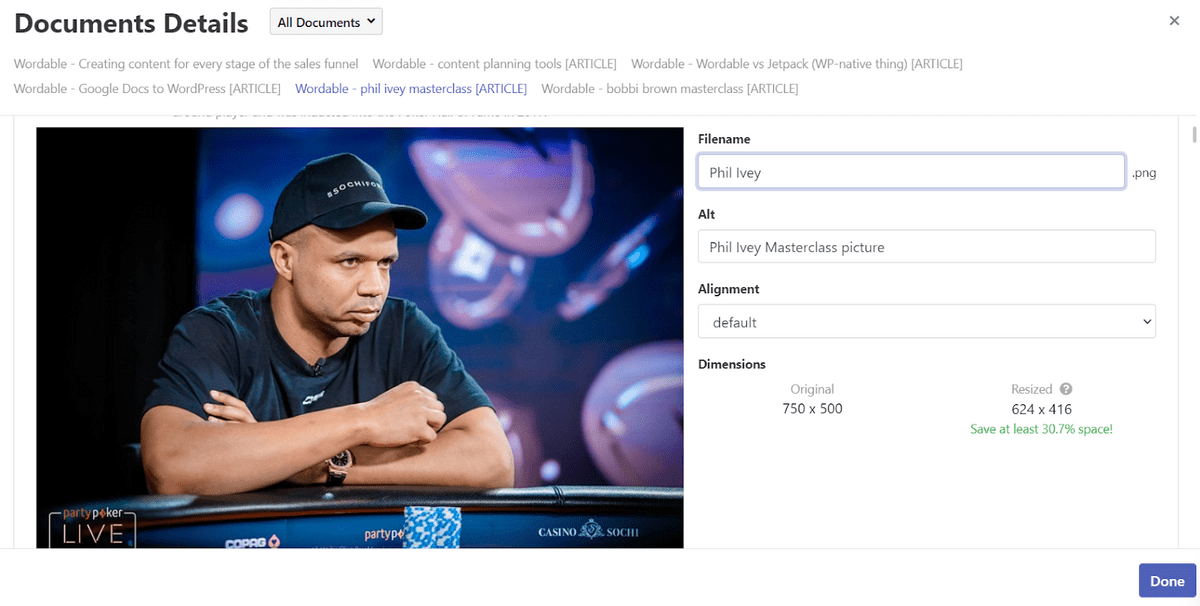
Veröffentlichen Sie Inhalte effizient auf mehreren Websites mit Exportvorlagen
Zur Steigerung der Effizienz bietet Wordable auch die Möglichkeit, Exportvorlagen für verschiedene Websites, Autoren oder Kategorien zu erstellen. Dies bedeutet, dass wiederkehrende Einstellungen jedes Mal geladen und angewendet werden, wodurch die Konsistenz jedes Mal gewährleistet ist, wenn Sie auf „Exportieren“ klicken.
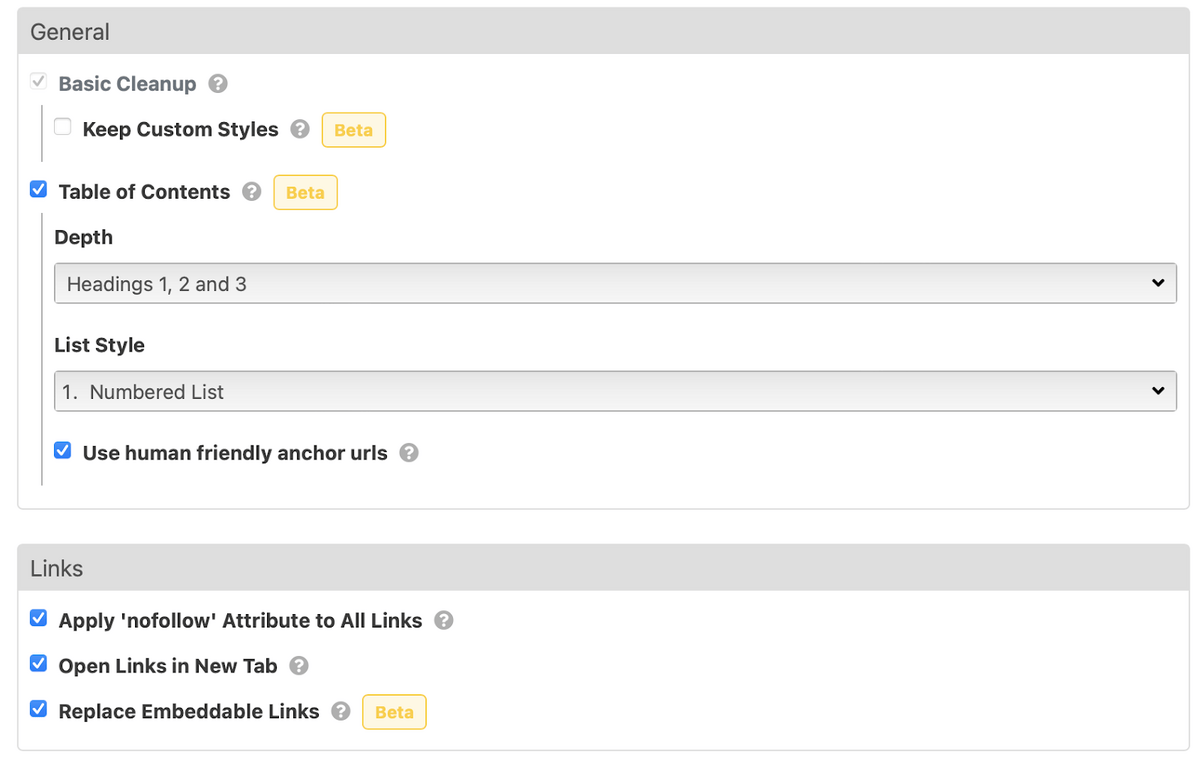
Dadurch kann der Prozess einfach und sicher an weniger erfahrene (und billigere) Mitarbeiter, beispielsweise einen virtuellen Assistenten, ausgelagert werden.
Mit Wordable können Sie in Google Docs schreiben und bearbeiten und Ihre fachmännisch gestalteten Inhalte unverändert direkt in ihr CMS exportieren. Sie verbinden sich direkt mit Ihrem Google Drive und können die relevanten Dokumente einfach suchen und importieren. Von dort aus exportieren Sie sie mit fehlerfreier Formatierung mit wenigen Klicks nach WordPress.
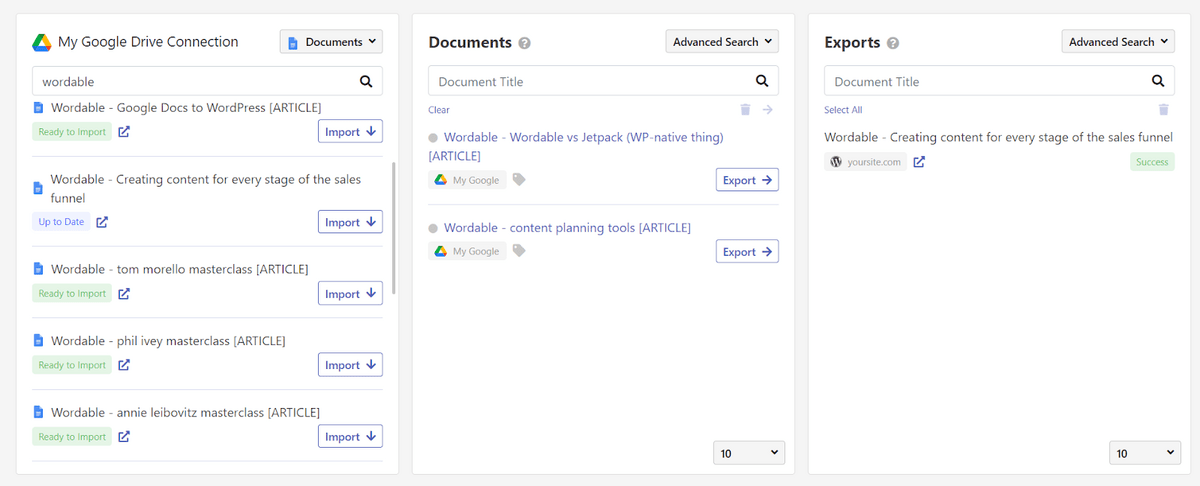
Dies bedeutet, dass die Zeit für die Neuformatierung, das Hochladen von Bildern und die erneute Optimierung in langsamen und frustrierenden Inhaltseditoren eingespart wird, was ihr Unternehmen Zeit und Geld kostet.
Behalten Sie die Kontrolle mit redaktionellen Workflow-Tools
Etwas, das dem Jetpack-Add-on völlig fehlt, ist die Möglichkeit, Ihren redaktionellen Workflow mit intelligenten Tools wie dem Dokumentenstatus zu steuern.
In Wordable können Sie den Status jedes importierten Dokuments auf „Eingabe ausstehend“, „angehalten“, „in Bearbeitung“ oder „zum Export bereit“ setzen.
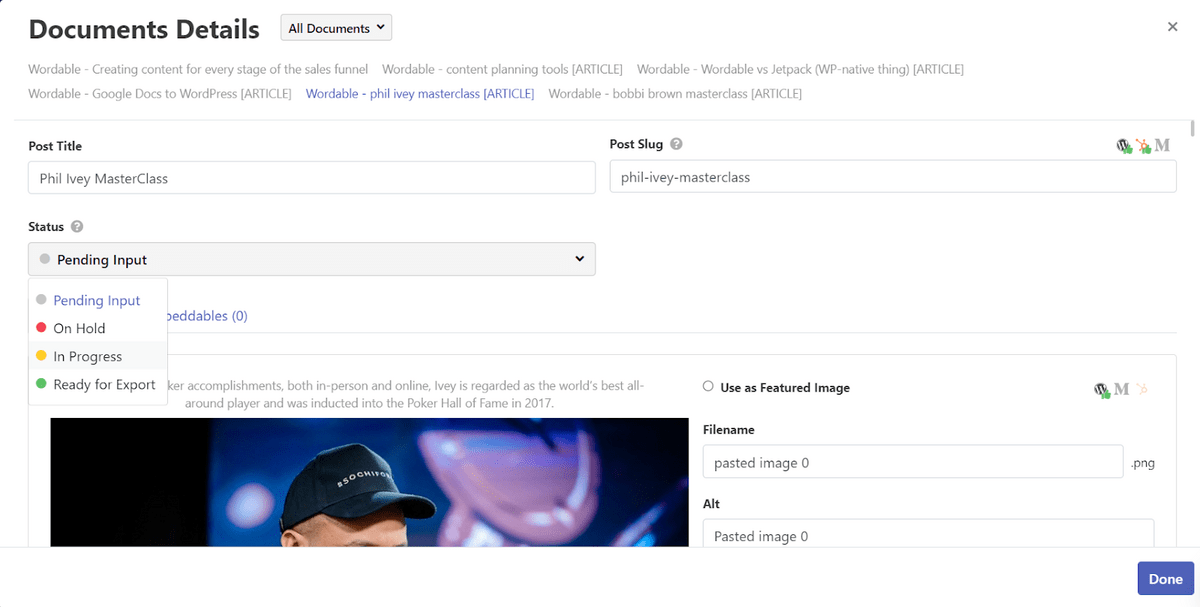
Außerdem können Sie mit Wordable eine Verbindung zu den Google Drives Ihrer Autoren herstellen, ohne ihnen Veröffentlichungsrechte/Zugriff auf Ihre WordPress-Site erteilen zu müssen. Bei Jetpack müssen Sie jedes Dokument außerhalb der Plattform im Auge behalten, da Sie es nur aus Google Docs hochladen können. (Die Alternative besteht darin, allen Autoren Anmeldeinformationen für die Veröffentlichung auf Ihrer Website zu geben, was wahrscheinlich ein No-Go ist.)

Vorteile
Die einzigartige Stärke von Wordable liegt in den erweiterten Funktionen, die über eine einfache Dokument-zu-Post-Exportfunktion hinausgehen, darunter:
- Workflow-Zusammenarbeit
- Massenexport
- Automatisierte Bildbenennung
- Import von Bildtiteln und Alt-Tags
- Möglichkeit, vorgestellte Bilder festzulegen
- Bildkompression
- Erstellung des Inhaltsverzeichnisses
- Exportieren Sie Vorlagen für verschiedene Websites, Inhaltstypen und Autoren
- Möglichkeit zum Importieren von Inhalten aus den Laufwerken der Autoren, ohne dass sie Anmeldeinformationen für die Veröffentlichung benötigen
Wenn das nach etwas klingt, das Sie brauchen, melden Sie sich für eine kostenlose Testversion an und probieren Sie es noch heute selbst aus.
Nachteile
Für ein professionelles Content- oder Marketingteam ist es schwierig, sinnvolle Nachteile für Wordable herauszuheben. Wenn Sie jedoch ein Amateur-Blogger oder Webmaster sind, gibt es zwei Dinge, die auffallen:
- Kosten: Der Mindestplan beginnt bei 99 $/Monat (obwohl Sie durch geringere Lohnkosten und gesteigerte Effizienz leicht mehr sparen können)
- Zu leistungsfähig für einfache Benutzer: Wenn Sie mit SEO überhaupt nicht vertraut sind, können Sie einige der Optionen im Dashboard verwirren.
Jetpack- und WordPress.com-Add-on für Google Docs
Über Jetpack können Sie das kostenlose Add-on von WordPress.com für Google Docs nutzen, um es auf jeder WordPress-Website zu veröffentlichen. Das Add-On ist einfach zu installieren und zu implementieren. Es ermöglicht Benutzern, Inhalte direkt aus Google Docs auf ihren WordPress-Sites zu veröffentlichen.
Nachdem Sie das Jetpack-Plug-in und das kostenlose „WordPress.com for Google Docs“-Add-on vom Google Workspace Marketplace installiert und Ihre Website verbunden haben (und sie über JetPack mit WordPress.com verbinden, falls dies noch nicht geschehen ist), können Sie Inhalte entwerfen, Wählen Sie die Kategorien aus, fügen Sie Tags hinzu und exportieren Sie dann einen beliebigen Entwurf in einen Beitrag aus Google Docs.
Hier ist ein Blick auf einige der Funktionen, die das Add-on WordPress.com für Google Docs bietet.
Grundlegende Exporte nach WordPress aus Google Docs heraus
Anstelle einer durchsuchbaren Datenbank innerhalb des Plugins müssen Sie auf das Add-on in Google Docs zugreifen, wenn Sie ein bestimmtes Dokument bearbeiten, um den Export zu erleichtern:
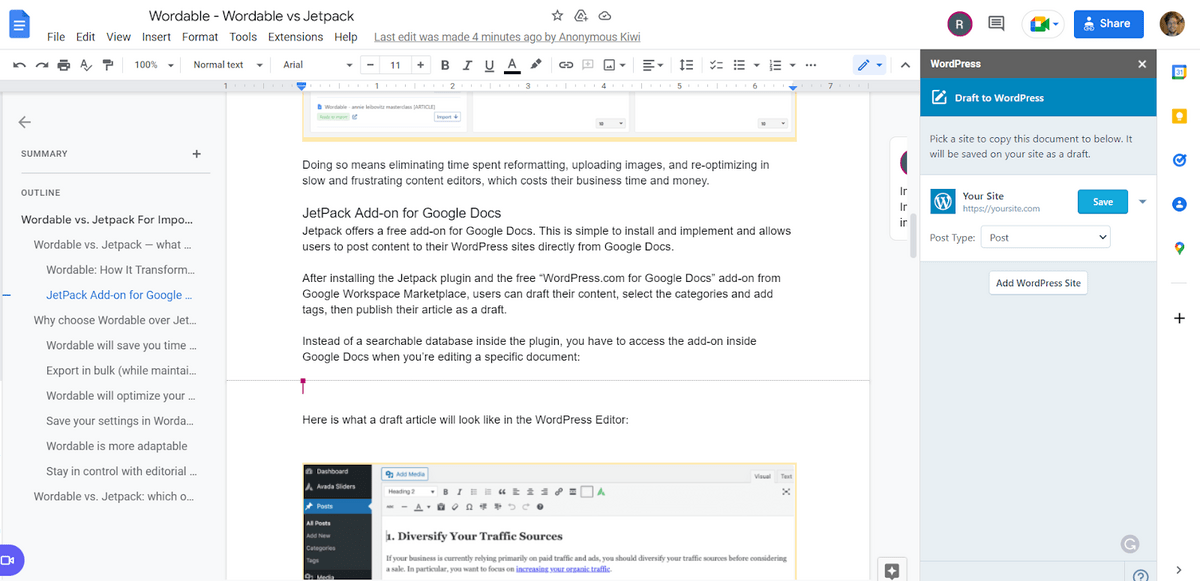
So sieht ein Artikelentwurf im WordPress-Editor aus (beide Tool-Exporte lieferten gleichwertige Ergebnisse in Bezug auf die Beibehaltung der ursprünglichen Formatierung ohne Probleme):

Die Formatierung wird zusammen mit den Bildern übertragen, einschließlich ihrer ursprünglichen Dateinamen (Google Docs setzt sie normalerweise auf „Bild 1“, „Bild 2“ usw.).
Bearbeiten und Aktualisieren von Beiträgen direkt aus Google Docs
Aufgrund der direkten Verbindung über ein Google Docs-Add-On können Sie Beiträge direkt aus Google Docs heraus bearbeiten und aktualisieren (solange Sie noch über die Originaldatei verfügen).
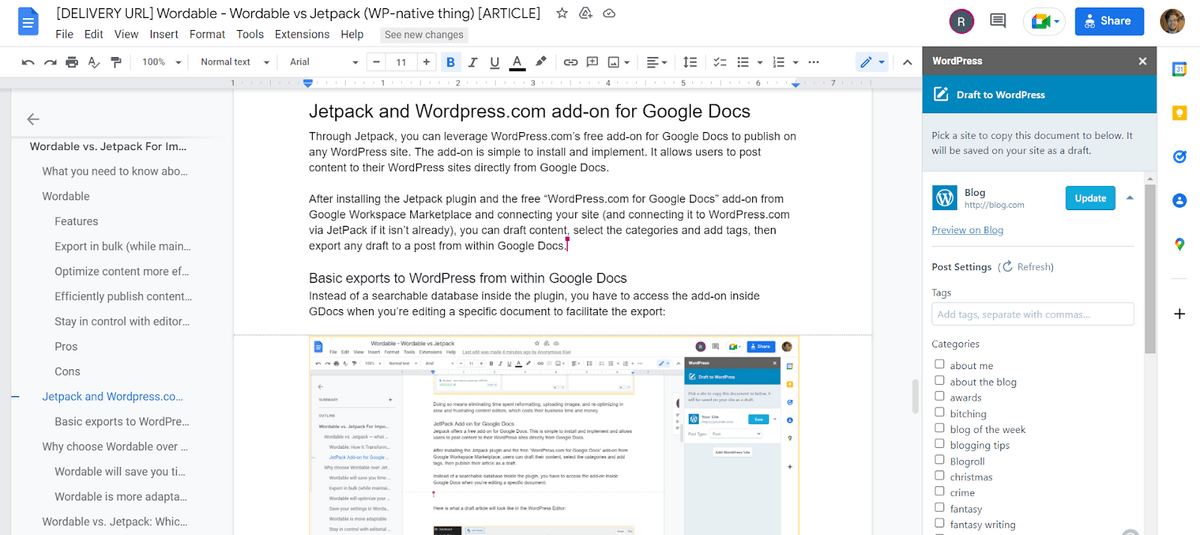
Dies ist so einfach wie das Öffnen des Add-Ons in GDocs und das Drücken der Schaltfläche „Aktualisieren“.
Vorteile
Obwohl die Funktionalität einfach ist, ist das auch ein Teil dessen, was Jetpack für einige Benutzer zu einer guten Option macht. Folgendes macht das Add-on WordPress.com für Google Docs zu einer guten Option:
- Nachdem Sie das Add-on installiert und Ihre Website verbunden haben, können Sie in Sekundenschnelle mit der Veröffentlichung von Beiträgen aus GDocs heraus beginnen.
- Dokumente und Posts werden nach dem Veröffentlichen verbunden, sodass Änderungen gegenüber dem Entwurf einfach aktualisiert werden können.
- Es ist kostenlos und einfach einzurichten
Nachteile
Leider machen die eingeschränkten Funktionen Jetpack zu einer weniger als idealen Veröffentlichungsplattform für die meisten professionellen Benutzer. Zu diesen Einschränkungen gehören:
- Keine Massenexportoptionen – Sie können jeweils nur ein Dokument exportieren
- Keine Optimierungstools (wie Bulk-Link-Einstellungen, Bildkomprimierung, Alt-Tag-Importe usw.)
- Keine redaktionellen Workflow-Tools
Allerdings sind seine Funktionen für einen Gelegenheitsblogger mehr als genug. Es ist nur ein Problem, wenn Sie ein Team aus mehreren Autoren und Redakteuren haben, die an mehr als einer Website arbeiten.
Wordable vs. Jetpack: Welches ist die beste Option für Google Docs-Exporte?
Nachdem wir die Tools einzeln untersucht haben, ist es Zeit für einen direkten Vergleich. Beginnen wir mit den Funktionen:
Überblick über Wordable- und Jetpack-Funktionen
Merkmale | Wortbar | Jetpack |
Exportieren Sie Kopien von Google Docs nach WordPress ohne Verlust der Formatierung | Ja | Ja |
Veröffentlichungen als Beiträge oder Seiten | Ja | Ja |
Workflow-Zusammenarbeit | Ja | Nein |
Massenexporte | Ja | Nein |
Automatische Bildkomprimierung | Ja | Nein |
Vorgestellte Bilder einstellen | Ja | Nein |
Wie wir im Abschnitt über die Nachteile von Jetpack angesprochen haben, handelt es sich eher um ein einfaches Exporttool als um eine legitime Veröffentlichungsplattform. Es bietet keine zeitsparenden Tools außer dem Export selbst (mit guter Formatierung).
Wordable hingegen unterstützt Massenexporte und bietet eine Reihe von Funktionen, die Ihnen helfen, Ihre Inhalte vorzubereiten und in großem Umfang zu veröffentlichen:
- Generieren Sie automatisch funktionierende Inhaltsverzeichnisse
- Kontrollieren Sie Linkeinstellungen wie nofollow in großen Mengen
- Importieren Sie Alt-Tags und Titel von Bildern und erstellen Sie automatisch SEO-freundliche Namen für die Bilddateien
- Bilder in großen Mengen komprimieren
Außerdem können Sie mit Wordable sogar Exportvorlagen für mehrere Websites mit unterschiedlichen Einstellungen erstellen, sodass Sie mit einem Klick veröffentlichen können.
Allein durch den Vergleich der Funktionen sollten Sie verstehen, warum Wordable die bessere Wahl für professionelle Content-Teams ist.
Mit Wordable können Sie über WordPress hinausgehen
Ein weiterer Bonus von Wordable ist, dass Sie es auch in HubSpot und Medium integrieren können, nicht nur in WordPress-basierte Websites. Wenn Sie das Jetpack-Plug-in verwenden, verpflichten Sie sich zur Verwendung von WordPress, das Sie und Ihre Kunden möglicherweise als zu restriktiv empfinden.
Endeffekt
Hier bei Wordable glauben wir an Ehrlichkeit, und obwohl ich zuversichtlich bin, dass Wordable die überlegene Option in Bezug auf Funktionen, Anpassungsfähigkeit und Benutzerfreundlichkeit ist, braucht nicht jeder ein leistungsstarkes Veröffentlichungsautomatisierungstool wie Wordable.
Wenn Sie nur ein einziges persönliches Blog haben und ein- oder zweimal pro Woche posten, ist das kostenlose Add-on von Jetpack gut genug für Ihre Bedürfnisse.
Aber wenn Sie ein Content-Team leiten, das Dutzende von Artikeln pro Woche veröffentlicht, und nach einer Möglichkeit suchen, den Veröffentlichungs- und Optimierungsprozess zu vereinfachen und zu beschleunigen, ist Wordable die beste Option für Sie.
Wenn Sie sehen möchten, was unser Produkt kann, bevor Sie sich verpflichten, melden Sie sich noch heute für unsere kostenlose Testversion an. Es enthält fünf kostenlose Exporte für eine WordPress-Site. Erleben Sie selbst, wie viel Zeit Ihr Team durch einen intelligenteren, moderneren Publishing-Prozess sparen kann.
Verabschieden Sie sich von der Neuformatierung von Beiträgen, der manuellen Bearbeitung jedes Links oder Bildes und dem langsamen Laden übergroßer Bilddateien mit Wordable.
Verwandte Lektüre:
- 9 Content-Marketing-Tipps, um sich in einer überfüllten digitalen Welt abzuheben
- So erstellen Sie eine köstliche Inhaltsangabe für Ihre Autoren
- So erstellen Sie eine Content-Produktionsmaschine, die Ihre Konkurrenz übertrifft
- Pro-Tipps zur Content-Optimierung von mehr als 300 Artikeln pro Monat
- 5 Gründe, warum Sie einen Content Marketing Manager brauchen (+ wie man einen einstellt)
